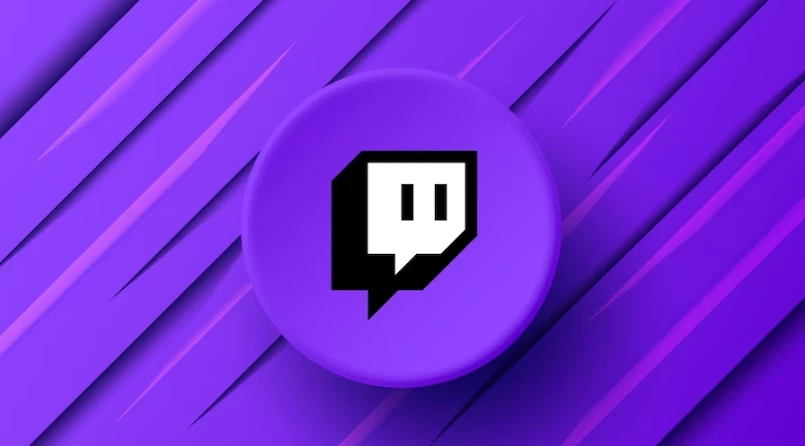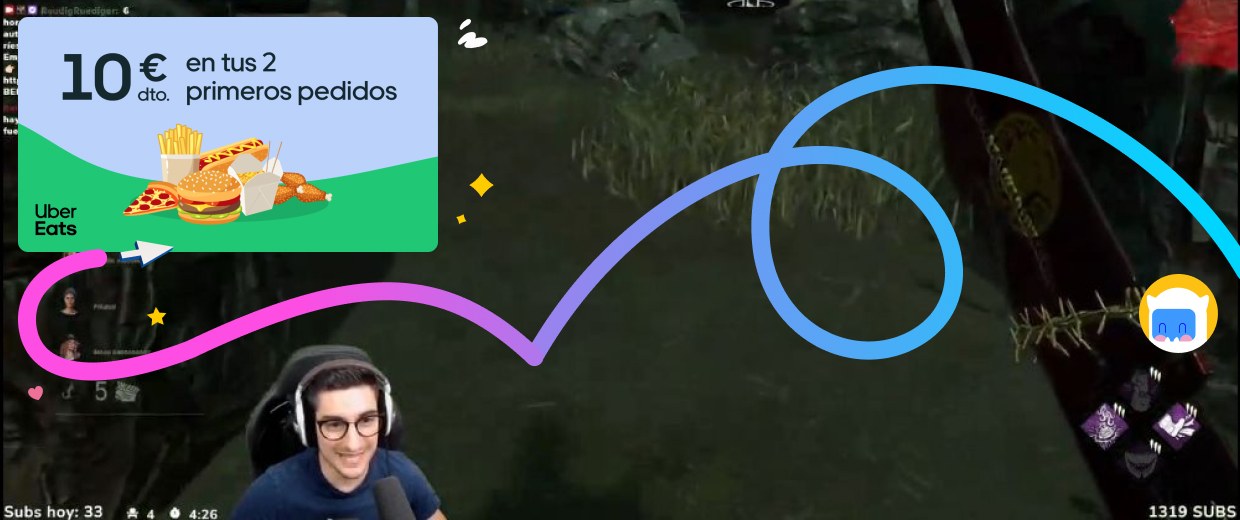¿Estás cansado de la misma vieja herramienta para retransmitir tus directos? ¡Entonces es hora de que descubras el OBS Studio! Esta herramienta de moda gratuita, está revolucionando la forma en que las personas transmiten contenido streaming. En este artículo, descubrirás cómo OBS puede ofrecerte una transmisión de calidad profesional sin tener que gastar una fortuna. Aprende cómo puedes comenzar a retransmitir tus contenidos de forma eficaz y con mayor calidad gracias a OBS Studio.

¿Quieres comenzar a monetizar con Streamion?
Es muy sencillo: regístrate, elige las marcas con las que quieras colaborar y comienza a ganar dinero.
¿Qué es OBS?
OBS o Open Broadcaster Software es una herramienta gratuita y de código abierto para realizar streaming y grabación de video en vivo. Esta aplicación está diseñada especialmente para los usuarios de Windows, Mac OS X y Linux. Con OBS, los usuarios pueden compartir contenido de audio y video directamente a través de la web. Esta herramienta ofrece un gran nivel de control, permitiendo a los usuarios cambiar, mezclar y capturar los contenidos desde diferentes fuentes. Además, OBS también ofrece una variedad de efectos de imagen, como transiciones y filtros, lo que permite a los usuarios crear contenido de vídeo con calidad profesional con facilidad.
¿Para qué sirve?
Este software lo que hace básicamente es capturar imágenes de una fuente, que puede ser tu cámara o la pantalla de tu ordenador. Después de esto lo siguiente que hace es codificar las imágenes y las trasmite en tiempo real en plataformas de streaming, como YouTube o Twitch, o en redes sociales Instagram o Facebook.
Si eres una persona que le interesa retransmitir en directo, en la plataforma de Twitch y aún no has probado la interfaz, te recomendamos que lo hagas siguiendo las indicaciones de cómo emitir en Twitch para crecer junto a una gran audiencia de seguidores.
¿Y si quieres realizar un Webinar? Esta herramienta es fundamental para hacerlo, además tiene una interfaz muy versátil, visual y completa, que te permite diversas opciones. Por ejemplo, puedes configurar escenas y transiciones entre grabaciones o retransmisiones, puedes crear marcos que le den un toque original a tu video. Otra gran ventaja es que puedes utilizar cámaras externas (incluyendo la de tu móvil) para la retransmisión y también puedes conectarte en diferentes plataformas como Meets, Teams, Skype, Zoom, entre otras.
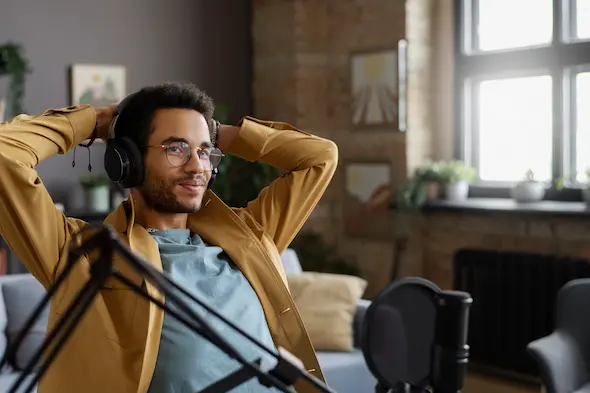
De todas formas, si es la primera vez que utilizas este software puede parecerte un poco complejo. Por eso te dejamos en el siguiente apartado todo lo que necesitas saber para descargar OBS.
¿Qué se necesita para descargar OBS y cómo hacerlo?
Lo primero que debes hacer es descargar el software en tu ordenador, recuerda que la descarga es gratis en el sitio web: Open Broadcaster Software, con que lo tengas a la mano e ingreses allí, dando clic en ‘descarga’ es suficiente para que se haga efectiva.
Como recomendación, puedes acceder a este enlace: https://obsproject.com/es/download y luego seleccionar el sistema operativo que usas (Windows, macOS o Linux). Una vez hecho esto, debes hacer clic en “Descargar Instalador” y seguir las instrucciones de instalación.
¿Cómo se instala el Open Broadcaster Software?
Aunque te lo van explicando después de la descarga, por si tienes dudas te dejamos todo el proceso, paso a paso:
- Lo primero que debes hacer es darle sí en el cuadro de: ejecutar instalación.
- Cuando te abra la ventana de bienvenida, dale next o continuar.
- Luego dale clic en la opción ‘I Agree’ o de acuerdo, a fin de que aceptes términos y condiciones de uso.
- Dale de nuevo next o continuar, aquí te indicará la ubicación de la carpeta en la que quedará el programa, si quieres cambiarle de ubicación, solo dale clic en el browse y elige la carpeta que te venga mejor.
- Elige los componentes que se instalarán junto con el OBS como los plugins y los códecs. Lo más recomendable es dejar la configuración predeterminada, así no te lías, además viene bien para la mayoría de usuarios.
- Por último: dale clic en ‘Install’ o instalar y ¡listo! Ya estaría instalado el software y podrías comenzar a trabajar, pero antes dale una mirada completa.
Antes de comenzar a usar el OBS es necesario que te tomes el tiempo de navegar por la interfaz, leer muy bien y revisar cada cosa, para que vayas conociendo de qué se trata. Fija bien el objetivo que quieres y elige el campo de acción para desarrollarlo. ¡Ve probando sin miedo!, finalmente eso te dará destreza en el uso, el ensayo- error.
Ten en cuenta que la interfaz tiene seis campos con diferentes herramientas y funciones, estas son:
Escenas para dividir los escenarios del video; fuentes, que es donde se selecciona de dónde sale la imagen, si de la cámara o del móvil; mezclador de audio, aquí se ajusta el volumen en tu transmisión; Transiciones, es dónde más opciones se presentan, hay muchas variedades con diferentes efectos, así que elije la que mejor te convenga; barra de herramientas, donde puedes cambiar filtros, cambiar de configuración o acceder a la sección de ayuda y finalmente pantalla de vista previa.

¿Quieres comenzar a monetizar con Streamion?
Es muy sencillo: regístrate, elige las marcas con las que quieras colaborar y comienza a ganar dinero.
¿Cómo configurar OBS para transmitir en directo?
Una vez vayas a transmitir, cuando ya tengas creada tu escena o imagen verás en tu pantalla una lista de elementos que debes tener en cuenta.
- Para transmitir por cámara así lo configuras: Una vez tengas la escena creada te vas al cuadro de fuentes y allí dando clic en el signo (+) se amplían las opciones, debes elegir dispositivo de captura de video y ya está.
- Si lo que quieres es transmitir para mostrar la pantalla: Ya sea que quieras transmitir un video, una clase, conferencia o hacer un webinar, debes hacer clic nuevamente en el signo (+) para insertar una nueva fuente, pero está vez selecciona la opción: captura de pantalla, dale un nombre y ponle aceptar. Con esto ya estaría listo.
Pero recuerda, a la hora de transmitir en directo y ser streamer, no solo necesitas de una buena herramienta, sino que también debes pensar en el tipo de internet para streaming adecuado para realizar un streaming con calidad y tener un buen set up streaming para trabajar con comodidad.
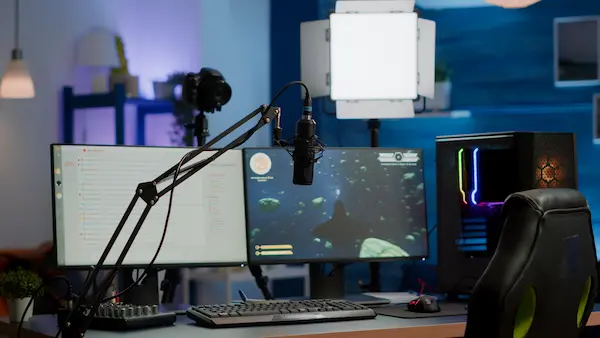
¿Cómo se utiliza el Open Broadcaster Software?
Como lo comentamos, el OBS permite trabajar en diferentes plataformas y redes sociales aquí te contamos cómo se transmite en algunas de ellas:
- OBS para transmitir en Facebook: Si configuras tu live por el OBS puedes observar que es posible elegir esta red como un servicio de transmisión. Con el OBS puedes incluso compartir pantalla utilizando una clave de acceso que te da la plataforma. Lo que debes hacer es acceder al Centro de Transmisión en línea de Facebook y hacer clic en ‘crear stream en vivo’.
- OBS para transmitir YouTube: Al igual que en el Facebook solo tienes que tener la clave de la transmisión. Abre el OBS, ve a la configuración y en la pestaña de emisión, selecciona servicio ‘YouTube’ en tipos de transmisión, haz clic en la cámara de la esquina superior derecho y de ahí cliquea en transmitir en vivo. Dale un nombre a tu directo y luego dale clic en crear.
Ten en cuenta que después de esto se abrirá una pantalla en la que encontrarás un campo de configuración de transmisión debes seleccionar y copiar la URL y la clave de transmisión y luego la pegas en los campos correspondientes en OBS.
- OBS para transmitir en twitch: esta transmisión tienes que hacer clic en el botón: file o archivo de la barra de herramientas y luego seleccionar la pestaña stream. Esto te permite elegir directamente ‘Twitch’ en el menú de servicio o service.
Después dale clic en el botón ‘connect account’ o conectar cuenta. Con eso bastaría para la transmisión.
¿Qué OBS usan los streamers?
Si te preguntas qué OBS usan los streamers famosos, es el conocido como el streamlabs, sin duda el preferido por los amantes de los video juegos y las marcas, ya que permite monetizar las transmisiones a través de diferentes plataformas y hacer trasmisiones con facilidad.
Otra alternativa para los que ya son streamers y les interesa monetizar en Youtube sus streamings u otros canales, es optar por Streamion, ya que conecta a los creadores de contenido con los sponsors para streamers más conocidos, para lanzar anuncios no intrusivos.
¿Cuánto cuesta el OBS para hacer Streaming?
Otra duda que surge con frecuencia a la hora de hablar de transmisiones en vivo, es el costo. La respuesta es simple: el OBS Streaming ¡es gratis! Sí, recuerda que esta herramienta es gratuita y que la puedes utilizar como te venga mejor para tus transmisiones, una vez la conoces, será sencillo acostumbrarte a ella y sacarle el mejor provecho, todo depende del tiempo que dediques en conocerla y de intentar con diferentes videos hasta que aprendas a manejarla y te familiarices con ella.

Beneficios de utilizar OBS
- Open Broadcaster Software (OBS) es una aplicación gratuita y de código abierto diseñada para la captura y transmisión de vídeo en directo.
- Es una de las principales herramientas de transmisión de contenido utilizadas por youtubers, gamers, educadores y otros profesionales de la transmisión de contenido.
- Ofrece una amplia gama de beneficios para los usuarios, desde la captura de vídeo y audio, a la edición y emisión de contenido. Esta herramienta es muy fácil de usar, de modo que incluso para los principiantes resulta sencillo configurar su contenido y comenzar a transmitir.
- Gran cantidad de características avanzadas, como filtros, superposiciones, configuraciones de audio, etc., para que los usuarios personalicen su contenido de la mejor manera.
- OBS es una herramienta de codigo abierto, lo que significa que puede ser modificada según las necesidades de los usuarios.

¿Quieres comenzar a monetizar con Streamion?
Es muy sencillo: regístrate, elige las marcas con las que quieras colaborar y comienza a ganar dinero.
Conclusión
En conclusión, el OBS es la herramienta indicada si quieres hacer transmisiones en vivo, pues una vez la conozcas se hace rápida y sencilla, te permite personalizar tu calidad de captura y puedes configurar tu propia resolución y sonido.
Además, no puedes olvidar que este software (OBS) no solo permite hacer transmisiones en vivo, sino también grabaciones, por lo que tendrás el material siempre a la mano para usarlo en el momento que quieras, ya sea como consulta, o para colgarlo en alguna plataforma o red social.